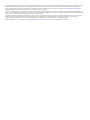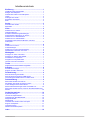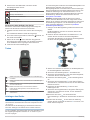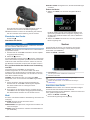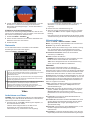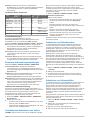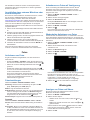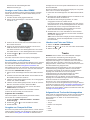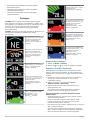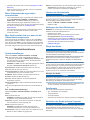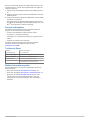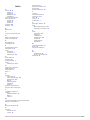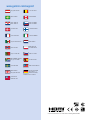VIRB
™
Serie
Benutzerhandbuch
Mai 2014 190-01627-32_0B Gedruckt in Taiwan

Alle Rechte vorbehalten. Gemäß Urheberrechten darf dieses Handbuch ohne die schriftliche Genehmigung von Garmin weder ganz noch teilweise kopiert
werden. Garmin behält sich das Recht vor, Änderungen und Verbesserungen an seinen Produkten vorzunehmen und den Inhalt dieses Handbuchs zu
ändern, ohne Personen oder Organisationen über solche Änderungen oder Verbesserungen informieren zu müssen. Unter www.garmin.com finden Sie
aktuelle Updates sowie zusätzliche Informationen zur Verwendung dieses Produkts.
Garmin
®
und das Garmin Logo sind Marken von Garmin Ltd. oder deren Tochtergesellschaften und sind in den USA und anderen Ländern eingetragen.
ANT™, ANT+™, BaseCamp™, fēnix™, Garmin Connect™, tempe™ und VIRB™ sind Marken von Garmin Ltd. oder deren Tochtergesellschaften. Diese Marken
dürfen nur mit ausdrücklicher Genehmigung von Garmin verwendet werden.
microSD™ und das microSDXC Logo sind Marken von SD-3C, LLC. Mac
®
ist eine Marke von Apple Inc. Microsoft
®
und Windows
®
sind in den USA und
anderen Ländern eingetragene Marken der Microsoft Corporation. HDMI
®
ist eine eingetragene Marke von HDMI Licensing, LLC. Wi-Fi
®
ist eine
eingetragene Marke der Wi-Fi Alliance Corporation. Weitere Marken und Markennamen sind Eigentum ihrer jeweiligen Inhaber.
Dieses Produkt ist ANT+™ zertifiziert. Unter www.thisisant.com/directory finden Sie eine Liste kompatibler Produkte und Apps.

Inhaltsverzeichnis
Einführung...................................................................... 1
Installieren einer Speicherkarte................................................. 1
Einlegen des Akkupacks............................................................ 1
Aufladen des Lithium-Ionen-Akkupacks..................................... 1
Tasten........................................................................................ 2
Anbringen des Geräts................................................................ 2
Einschalten des Geräts.............................................................. 3
Modi........................................................................................... 3
Sucher............................................................................. 3
Ausrichten des Geräts............................................................... 3
Statusseite................................................................................. 4
Video............................................................................... 4
Aufzeichnen von Videos............................................................ 4
Videoeinstellungen..................................................................... 4
Erweiterte Aufzeichnungseinstellungen..................................... 5
Automatisches Aufzeichnen von Videos.................................... 5
Aufzeichnen von Zeitraffervideos............................................... 5
Aufzeichnen von Videoschleifen................................................ 5
Anschließen eines externen Mikrofons oder einer
Audioquelle
................................................................................ 6
Fotos............................................................................... 6
Aufnehmen von Fotos................................................................ 6
Fotoeinstellungen....................................................................... 6
Aufnehmen von Fotos mit Verzögerung.................................... 6
Wiederholtes Aufnehmen von Fotos.......................................... 6
Wiedergabe.....................................................................6
Anzeigen von Fotos und Videos................................................ 6
Anzeigen von Videos über HDMI®............................................ 7
Anschließen von Kopfhörern...................................................... 7
Ausgabe von Composite-Video................................................. 7
Löschen von Fotos und Videos.................................................. 7
Tracks............................................................................. 7
Aufgezeichnete Trackaufzeichnungsdaten................................ 7
Anzeigen......................................................................... 8
Ansehen der Anzeigen............................................................... 8
Koppeln von ANT+ Sensoren.................................................... 8
Fernbedienung............................................................... 9
Remote-Steuerung des Geräts.................................................. 9
Remote-Steuerung mehrerer VIRB Geräte................................ 9
Verwendung des Geräts über Ihr mobiles Gerät....................... 9
Fehlerbehebung............................................................. 9
Mein Gerät schaltet sich nicht ein.............................................. 9
Das Display des Geräts ist schwer zu lesen.............................. 9
In den Anzeigen fehlen Informationen....................................... 9
Meine Videoaufzeichnungen sehen verwackelt aus................ 10
Mein Gerät schaltet sich aus, wenn ich die Videoaufzeichnung
beende..................................................................................... 10
Geräteinformationen....................................................10
Systemeinstellungen................................................................ 10
Löschen der Speicherkarte...................................................... 10
Verlängern der Akku-Betriebszeit............................................ 10
Pflege des Geräts.................................................................... 10
Dateiformate............................................................................ 10
Verbinden des Geräts mit dem Computer............................... 10
Support und Updates............................................................... 11
Technische Daten.................................................................... 11
Weitere Informationsquellen.................................................... 11
Index..............................................................................12
Inhaltsverzeichnis i


Einführung
WARNUNG
Lesen Sie alle Produktwarnungen und sonstigen wichtigen
Informationen der Anleitung Wichtige Sicherheits- und
Produktinformationen, die dem Produkt beiliegt.
Es unterliegt Ihrer Verantwortung, das Gerät umsichtig zu
verwenden. Garmin
®
ist nicht für Sachschäden, Verletzungen
oder tödliche Personenschäden verantwortlich, die aus der
Verwendung dieses Geräts bei beliebigen Aktivitäten entstehen.
Installieren einer Speicherkarte
Zur Verwendung des Geräts ist eine microSD™ Speicherkarte
mit bis zu 64 GB erforderlich. Die beste Leistung wird mit
Speicherkarten der Klasse 10 oder höher erzielt.
1
Drehen Sie den D-Ring gegen den Uhrzeigersinn, und
ziehen Sie ihn nach oben, um die Abdeckung abzunehmen.
2
Entfernen Sie bei Bedarf den Akkupack.
3
Schieben Sie im Akkufach den Speicherkartenhalter
À
in
Richtung des Objektivs und heben Sie ihn an.
4
Legen Sie die Speicherkarte
Á
mit den Goldkontakten nach
unten ein.
5
Schließen Sie den Speicherkartenhalter.
6
Schieben Sie den Speicherkartenhalter in die dem Objektiv
entgegengesetzte Richtung, um ihn einzurasten.
7
Setzen Sie den Akkupack wieder ein.
8
Setzen Sie die Akkuabdeckung wieder auf, und drehen Sie
den D-Ring im Uhrzeigersinn.
Einlegen des Akkupacks
WARNUNG
Dieses Produkt ist mit einem Lithium-Ionen-Akku ausgestattet.
Vermeiden Sie Verletzungen oder Schäden infolge einer
Überhitzung des Akkus, indem Sie das Gerät so lagern, dass es
vor direkter Sonneneinstrahlung geschützt ist.
1
Drehen Sie den D-Ring gegen den Uhrzeigersinn, und
ziehen Sie ihn nach oben, um die Abdeckung abzunehmen.
2
Suchen Sie nach den Metallkontaktstellen am Ende des
Lithium-Ionen-Akkus.
3
Legen Sie den Akku mit den Kontakten zuerst in das
Akkufach ein.
4
Drücken Sie den Akku vorsichtig ein.
5
Setzen Sie die Akkuabdeckung wieder auf, und drehen Sie
den D-Ring im Uhrzeigersinn.
Aufladen des Lithium-Ionen-Akkupacks
HINWEIS
Zum Schutz vor Korrosion sollten Sie den Mini-USB-Anschluss,
die Schutzkappe und den umliegenden Bereich vor dem
Aufladen oder dem Anschließen an einen Computer sorgfältig
abtrocknen.
Verwenden Sie das Gerät nicht, um Akkus aufzuladen, die nicht
von Garmin bereitgestellt wurden. Das Aufladen eines Akkus,
der nicht von Garmin bereitgestellt wurde, kann zur
Beschädigung des Geräts und zum Erlöschen der Garantie
führen.
HINWEIS: Der Akku wird nicht aufgeladen, wenn er sich
außerhalb eines Temperaturbereichs von 0 °C bis 45 °C (32 °F
bis 114 °F) befindet.
Sie können den Akku über eine Steckdose oder einen USB-
Anschluss am Computer aufladen. Sie können auch ein
optionales Ladegerät verwenden, das als Zubehör erhältlich ist.
Weitere Informationen finden Sie unter www.garmin.com
/outdoor.
1
Heben Sie die Schutzkappe
À
über dem Mini-USB-
Anschluss
Á
an.
2
Stecken Sie das schmale Ende des USB-Kabels in den Mini-
USB-Anschluss.
3
Schließen Sie den USB-Stecker des Kabels an das Netzteil
oder einen USB-Anschluss am Computer an.
4
Schließen Sie das Netzteil an eine Steckdose an.
Wenn Sie das Gerät an eine Stromquelle anschließen,
schaltet es sich ein. Die LED leuchtet orange, während der
Akku aufgeladen wird.
5
Laden Sie den Akku vollständig auf.
Die LED leuchtet grün, wenn der Akku vollständig
aufgeladen ist.
Einführung 1

6
Entfernen Sie das USB-Kabel, und setzen Sie die
Schutzkappe wieder fest auf.
Akkuladestand
Kritisch niedriger Akkuladestand oder fehlender Akku
Niedriger Akkuladestand
Verbleibender Akkuladestand
Ladevorgang läuft
Vollständig aufgeladen
Stromsparen beim Aufladen des Geräts
Sie können während des Aufladevorgangs die Anzeige des
Geräts und alle anderen Funktionen ausschalten.
1
Schließen Sie das Gerät an eine externe Stromversorgung
an.
Die verbleibende Batterie-Laufzeit wird angezeigt.
2
Wenn das Gerät ausgeschaltet ist, halten Sie gedrückt, um
das Gerät einzuschalten.
3
Halten Sie die Taste 4 bis 5 Sekunden lang gedrückt.
Die Anzeige wird ausgeschaltet, und das Gerät wechselt in
einen Akkulademodus mit geringem Stromverbrauch.
4
Laden Sie das Gerät vollständig auf.
Tasten
Wählen Sie diese Taste, um durch Menüs und Einstellungen
zu blättern.
Wählen Sie diese Taste, um durch Menüs und Einstellungen
zu blättern.
OK Wählen Sie diese Taste, um Menüoptionen auszuwählen oder
ein Foto aufzunehmen.
MODE Wählen Sie diese Taste, um durch Modi zu blättern.
Halten Sie die Taste gedrückt, um das Gerät ein- und
auszuschalten.
REC Schieben Sie die Taste in Richtung des Objektivs, um Videos
aufzunehmen.
Anbringen des Geräts
HINWEIS
Damit das Produkt nicht verloren geht oder beschädigt wird,
verwenden Sie den Klebesockel nicht bei Temperaturen unter
-15 °C (5 °F).
Der Klebstoff für die Befestigung ist dauerhaft und lässt sich
nach dem Anbringen nur äußerst schwer wieder entfernen.
Vor der Installation des Klebesockels auf einer Oberfläche muss
die Umgebungstemperatur zwischen 21 °C und 38 °C (70 °F
und 100 °F) liegen.
Im Lieferumfang des Geräts sind verschiedene Basisplatten und
Halterungsarme enthalten, die sich für viele
Montagemöglichkeiten verwenden lassen. Diese Anweisungen
dienen als Beispiel eine Montagemöglichkeit. Sie können auch
zusätzliche Halterungen für das Gerät erwerben, z. B. am
Körper tragbare Halterungen, Fahrzeughalterungen oder eine
Stativhalterung. Weitere Informationen finden Sie unter
www.garmin.com/outdoor.
HINWEIS: Standardmäßig sollte die Kamera so montiert
werden, dass der Bildschirm nach oben zeigt. Damit werden
Videos mit der richtigen Ausrichtung aufgezeichnet. Sie können
die Einstellungen anpassen, um die Aufzeichnung mit nach
unten gerichtetem Bildschirm vorzunehmen (Erweiterte
Aufzeichnungseinstellungen).
1
Reinigen Sie die Montagefläche gründlich mit Wasser oder
Alkohol.
Die Montagefläche muss frei von Schmutz, Wachs oder
Beschichtungen sein.
2
Entfernen Sie die Schutzschicht vom Klebesockel
À
, und
drücken Sie den Sockel fest auf die Montagefläche.
Verwenden Sie abhängig von der Kontur der Montagefläche
die flache oder die gebogene Basisplatte.
3
Warten Sie mindestens 24 Stunden, bis die Basisplatte fest
mit der Montagefläche verbunden ist.
4
Setzen Sie das Verbindungsstück
Á
auf die Basis auf.
5
Setzen Sie den Gewindering
Â
über das Verbindungsstück,
und drehen Sie ihn an der Basis fest.
6
Rasten Sie den Halterungsarm
Ã
in das Verbindungsstück
ein.
7
Setzen Sie eine Flügelschraube
Ä
in die größere Öffnung
des Gelenks ein, und ziehen Sie sie fest, um den Winkel des
Gelenks zu fixieren.
8
Rasten Sie die Kamerahalterung
Å
oben auf dem
Halterungsarm ein.
9
Setzen Sie eine Flügelschraube in die größere Öffnung des
Gelenks ein, und ziehen Sie sie fest, um den Winkel des
Gelenks zu fixieren.
10
Setzen Sie die Lasche
Æ
auf der Rückseite der
Kamerahalterung in die Kerbe an der Rückseite der Kamera
ein.
11
Drücken Sie die Knöpfe
Ç
an den Seiten der Halterung,
drücken Sie die Vorderseite der Kamera
È
nach unten, und
lassen Sie die Knöpfe los.
2 Einführung

Wenn die Kamera ordnungsgemäß befestigt ist, sollte sie
fest sitzen und sich nicht in der Halterung bewegen.
12
Falls die Kamera nur locker in der Halterung sitzt, drücken
Sie die Vorderseite in die Halterung, bis sie einrastet.
Einschalten des Geräts
Wählen Sie .
Abschalten des Geräts
HINWEIS
Damit es nicht zu Datenverlust kommt, schalten Sie das Gerät
aus, bevor Sie den Akku entnehmen.
HINWEIS: Das Gerät kann nicht während einer Videoaufnahme
ausgeschaltet werden.
1
Schieben Sie die Taste REC bei Bedarf in die dem Objektiv
entgegengesetzte Richtung.
2
Halten Sie gedrückt.
Auf dem Bildschirm wird das Symbol angezeigt, während das
Gerät Trackaufzeichnungsdaten speichert und sich ausschaltet.
Falls Sie den Akku entnehmen möchten, warten Sie, bis sich
der Bildschirm ausschaltet. Entfernen Sie den Akku erst dann.
Ein- und Ausschalten des Geräts unter Verwendung
von REC
Verwenden Sie die Taste REC, um das Gerät im
Aufzeichnungsmodus ein- und auszuschalten. Mit dieser
Funktion können Sie die Aufnahme schnell starten, aber auch
automatisch das Gerät ausschalten, um den Akku zu schonen,
wenn keine Aufnahme erfolgt.
HINWEIS: Das Gerät lässt sich nur mit der Taste REC
ausschalten, wenn es auch mit der Taste REC eingeschaltet
wurde.
1
Achten Sie darauf, dass das Gerät ausgeschaltet ist.
Schieben Sie die Taste REC in Richtung des Objektivs.
Das Gerät schaltet sich ein und beginnt mit der
Videoaufnahme.
2
Wenn Sie mit der Aufnahme fertig sind, schieben Sie die
Taste REC in die dem Objektiv entgegengesetzte Richtung.
Das Gerät hält die Aufnahme an und schaltet sich aus.
Modi
Es stehen verschiedene Modi für die Bedienung der Kamera zur
Verfügung.
SUCHER: Zeigt den Sucher der Kamera sowie
Statusinformationen an.
WIEDERGABE: Ermöglicht Ihnen, aufgenommene Videos und
Fotos anzuzeigen.
ANZEIGE: Zeigt Sensordaten in Tabellen und Datenfeldern an
(nur VIRB Elite).
EINSTELLUNGEN: Ermöglicht Ihnen, die Kameraeinstellungen
zu ändern.
Ändern des Modus
1
Wählen Sie MODE, um durch die verfügbaren Modi zu
blättern.
Die Modi werden von links nach rechts durchblättert. Das
Symbol des gewählten Modus wird größer angezeigt, und
der Name des gewählten Modus wird unten im Bildschirm
eingeblendet.
2
Wählen Sie MODE nicht mehr aus, wenn der gewünschte
Modus angezeigt wird.
Sucher
Verwenden Sie den Sucher, um Aufnahmen einzurichten,
Statusinformationen anzuzeigen und die Kamera gerade
auszurichten (nur VIRB Elite).
Wählen Sie MODE > SUCHER.
À
Akkuladestand
Á
Auf der Speicherkarte verbleibende Aufnahmezeit
Â
Aktueller Videomodus
Wählen Sie diese Taste, um die Ausrichtungsanzeige
einzublenden (Ausrichten des Geräts).
Wählen Sie diese Taste, um die Statusseite anzuzeigen
(Statusseite).
Ausrichten des Geräts
HINWEIS: Diese Funktion ist nur bei der VIRB Elite verfügbar.
Verwenden Sie beim Montieren des Geräts die
Ausrichtungsanzeige auf dem Bildschirm, damit Ihre Videos und
Fotos gerade ausgerichtet sind.
1
Wählen Sie MODE > SUCHER > .
Die Ausrichtungsanzeige wird angezeigt.
Sucher 3

2
Passen Sie das Gerät so an, bis die Längsachse
À
und die
Querachse
Á
beide 00 Grad betragen und der braune
Bereich der Ausrichtungsanzeige
Â
auf die Horizontlinie
Ã
ausgerichtet ist.
Kalibrieren der Ausrichtungsanzeige
Sie können die Ausrichtungsanzeige kalibrieren, falls sie nicht
genau ist. Eine Kalibrierung ist ggf. erforderlich, wenn das Gerät
bei extremen Temperaturen verwendet wird.
1
Wählen Sie MODE > SUCHER > .
2
Setzen Sie das Gerät flach auf eine ebene Oberfläche. Der
Bildschirm muss nach oben weisen.
3
Wählen Sie OK.
Statusseite
Auf der Statusseite lassen sich Details zu den aktuellen
Einstellungen des Geräts sofort ablesen.
Wählen Sie MODE > SUCHER > .
À
Zeigt den Videomodus, das Sichtfeld, die verstrichene Zeit, die
Intervall- oder Schleifeneinstellung (sofern eingerichtet), die Anzahl
der gespeicherten Videos und die auf der Speicherkarte
verbleibende Zeit an.
Á
Zeigt die Fotoauflösung, den Kameramodus, die Stoppuhranzeige
(sofern eingerichtet), die Anzahl der verbleibenden Fotos und die
Anzahl der gespeicherten Fotos an.
Â
Zeigt die verwendeten Sensoren an (nur VIRB Elite), darunter Wi-
Fi
®
, Trittfrequenz, Herzfrequenz, tempe™ und GPS. Die
Sensorsymbole werden grau angezeigt, wenn der Sensor
deaktiviert ist, sie blinken, wenn ein Signal gesucht wird, und sie
sind weiß, wenn der Sensor aktiv oder verbunden ist.
Video
Aufzeichnen von Videos
HINWEIS: Wenn die Akkuleistung während der Videoaufnahme
sehr niedrig wird, hält das Gerät die Aufnahme automatisch an,
speichert das Video und schaltet sich aus.
1
Schieben Sie die Taste REC in Richtung des Objektivs, um
die Videoaufnahme zu starten.
Falls das Gerät ausgeschaltet ist, schaltet es sich
automatisch ein. Das Gerät beginnt mit der
Videoaufzeichnung, und der Sucher wird angezeigt.
Im Sucher werden der Aufnahmestatus
À
, der GPS- und
Akkustatus
Á
und die verstrichene Aufnahmezeit
Â
angezeigt.
2
Nehmen Sie eine Videoaufzeichnung auf.
3
Wenn Sie mit der Videoaufzeichnung fertig sind, schieben
Sie die Taste REC in die dem Objektiv entgegengesetzte
Richtung.
Das Video wird auf der Speicherkarte als MP4-Datei und die
Trackaufzeichnung für das Video als GPX-Datei gespeichert.
Videoeinstellungen
Wählen Sie MODE > EINSTELLUNGEN > VIDEO.
Modus: Legt Auflösung, Seitenverhältnis und Framerate fest.
Sichtfeld: Legt den Zoom-Maßstab fest.
Schleife: Aktiviert die Aufzeichnung in einer Schleife, und legt
fest, wie viele Minuten der Videoaufzeichnung bei der
Aufnahme einer Videoschleife gespeichert werden sollen.
Automatische Aufnahme: Aktiviert die automatische
Aufnahme (nur VIRB Elite).
Mikrofon: Aktiviert das Mikrofon.
HINWEIS: Diese Einstellung ist nicht verfügbar, wenn das
Gerät mit einem externen Mikrofon verbunden ist.
TIPP: Wenn Windgeräusche bei der Videoaufzeichnung
stören, können Sie das Mikrofon deaktivieren.
Videomodi
Sie können den Videomodus ändern, um Auflösung,
Seitenverhältnis, Framerate und die Geschwindigkeit des
aufgezeichneten Videos zu ändern. Die Auflösung ist die Breite
und die Höhe des Videos in Pixel. Das Seitenverhältnis ist das
Verhältnis der Breite des Videos zu dessen Höhe. Standard-
Breitbildfernseher verwenden ein Seitenverhältnis von 16:9 und
Standardfernseher mit Vollbild ein Seitenverhältnis von 4:3. Die
Framerate wird in Frames pro Sekunde (fps) angegeben. Die
Geschwindigkeit ist die Geschwindigkeit des Geschehens im
Video im Vergleich zur Echtzeit.
1080p: Verwenden Sie diesen Modus für hochauflösende
Breitbildaufnahmen. Die Option 1080p bietet sich als
Standardeinstellung an.
Grosses HD: Verwenden Sie diesen Modus, wenn Sie einen
großen, vertikalen Anzeigebereich benötigen. Die Option
Grosses HD bietet sich besonders für Action-
Nahaufnahmen und bei Verwendung einer Helmhalterung
an.
Schnelles HD: Verwenden Sie diesen Breitbildmodus für
Highspeed-Actionaufnahmen.
Sparsames HD: Verwenden Sie diesen Breitbildmodus, wenn
Sie eine längere Aufnahmezeit benötigen. Bei der Option
Sparsames HD wird weniger Speicherplatz auf der
Speicherkarte belegt.
Zeitlupen-HD: Verwenden Sie diesen Breitbildmodus, um mit
der Hand aufgezeichnete Zeitlupenaufnahmen
aufzuzeichnen.
Superzeitlupe: Verwenden Sie diesen Modus, wenn Sie eine
Superzeitlupenaufnahme mit Standardauflösung benötigen.
4 Video

Zeitraffer: Verwenden Sie diesen hochauflösenden
Breitbildmodus, um langsam ablaufende Bewegungsabläufe
oder Langzeitaufnahmen von Bewegungsabläufen
aufzunehmen.
Technische Daten: Videomodi
Modus Auflösung
(Pixel)
Seitenverhältnis Framerate
(fps)
Geschwindigkeit
1080p 1920 × 1080 16:9 30 Normal
Grosses HD 1280 × 960 4:3 48 Normal
Schnelles HD 1280 × 720 16:9 60 Normal
Sparsames
HD
1280 × 720 16:9 30 Normal
Zeitlupen-HD 1280 × 720 16:9 60 Halbe
Geschwindigkeit
Superzeitlupe 848 × 480 16:9 120 Viertel
Geschwindigkeit
Zeitraffer 1920 × 1080 16:9 30 Unterschiedlich
Sichtfeldeinstellungen
Sie können das Sichtfeld ändern, wenn für
Verzerrungskorrektur die Option Aus gewählt ist. Das
Sichtfeld ist nur für den Videomodus 1080p verfügbar.
Wählen Sie MODE > EINSTELLUNGEN > VIDEO > Sichtfeld.
Breit: Nimmt eine Weitwinkelaufnahme der Umgebung auf.
Verwenden Sie diesen Modus in offenen Umgebungen, bei
Nahaufnahmen und wenn Sie den größtmöglichen
Sichtbereich aufzeichnen möchten.
Zoom (2fach): Nimmt einen schmaleren Sichtbereich auf.
Verwenden Sie diesen Modus für Videos mit mittleren
Entfernungen.
Ultra-Zoom (4fach): Nimmt einen sehr fokussierten Bereich
auf. Verwenden Sie diesen Modus für Teleaufnahmen oder
in abgeschlossenen oder bedeckten Umgebungen.
Erweiterte Aufzeichnungseinstellungen
Wählen Sie MODE > EINSTELLUNGEN > ERWEITERT.
Verzerrungskorrektur: Korrigiert die Weitwinkel-
Tonnenverzerrung, und reduziert das Sichtfeld. Richtet in
den Videoeinstellungen für Sichtfeld automatisch die Option
Ultra-Zoom ein.
Stabilisieren: Aktiviert die Bildstabilisierung, um beim Video
das Verwackeln zu reduzieren. Die Option
Verzerrungskorrektur wird hierbei automatisch aktiviert.
Bild umkehren: Richtet die Kamera so ein, dass der Bildschirm
bei der Aufnahme von Videos und Bildern nach oben oder
nach unten weisen kann. Bei Auswahl von Unten werden
Videos und Fotos mit der richtigen Ausrichtung
aufgenommen, wenn der Bildschirm nach unten zeigt.
Umkehren der Kameraausrichtung
Sie können die Kameraausrichtung des Geräts ändern, um
während einer Aktivität einfach auf REC zuzugreifen. Wenn Sie
das Gerät über Ihrem Kopf befestigen, können Sie die
Kameraausrichtung umkehren und so die Sichtbarkeit des
Aufnahmelichts oder der Anzeige verbessern.
1
Wählen Sie MODE > EINSTELLUNGEN > ERWEITERT >
Bild umkehren.
2
Wählen Sie eine Option:
• Verwenden Sie das Gerät mit dem Bildschirm nach oben
weisend, indem Sie Oben wählen.
• Verwenden Sie das Gerät mit dem Bildschirm nach unten
weisend, indem Sie Unten wählen.
Automatisches Aufzeichnen von Videos
HINWEIS: Diese Funktion ist nur bei der VIRB Elite verfügbar.
Die können das Gerät so einrichten, dass Videos automatisch
abhängig von der Aktivität aufgenommen werden. Diese
Funktion ermöglicht Ihnen, Speicherplatz auf der Speicherkarte
zu bewahren, da nur die wichtigen Teile der Aktivität
aufgezeichnet werden.
1
Wählen Sie MODE > EINSTELLUNGEN > VIDEO >
Automatische Aufnahme.
2
Wählen Sie eine Option:
• Zeichnen Sie Videos automatisch auf, wenn sich das
Gerät bewegt, indem Sie die Option In Bewegung
wählen.
Das Gerät zeichnet Videos auf, wenn Sie sich in
Bewegung befinden. Die Aufnahme stoppt, wenn Sie still
stehen.
• Zeichnen Sie Videos automatisch auf, wenn Sie
Skifahren, indem Sie die Option Skimodus wählen.
Das Gerät zeichnet Videos auf, wenn Sie sich bergab
bewegen. Die Aufnahme stoppt, wenn Sie in den
Sessellift einsteigen.
Bei dieser Funktion wird das GPS in den Systemeinstellungen
automatisch aktiviert.
Aufzeichnen von Zeitraffervideos
Im Zeitraffermodus liegen längere Abstände zwischen den
einzelnen Videoframes. Dadurch wird der aufgenommene
Vorgang beim Abspielen im Vergleich zur Echtzeit schneller
wiedergegeben. Zeichnen Sie mit dem Zeitraffer Bewegungen,
Veränderungen oder Ereignisse auf, die sich über einen
längeren Zeitraum erstrecken.
Zeitraffervideos werden mit 30 Frames pro Sekunde
wiedergegeben. Die Länge des Videos hängt von der Zeit
zwischen den Videoframes ab. Wenn Frames beispielsweise in
einem Intervall von einer Sekunde aufgezeichnet werden, deckt
eine Sekunde des Videos tatsächlich einen Zeitraum von
30 Sekunden ab. Wenn Frames beispielsweise in einem
Intervall von 60 Sekunden aufgezeichnet werden, deckt eine
Sekunde des Videos tatsächlich einen Zeitraum von 30 Minuten
ab.
1
Wählen Sie MODE > EINSTELLUNGEN > VIDEO > Modus
> Zeitraffer.
2
Wählen Sie ein Zeitintervall.
3
Sie erhalten die besten Ergebnisse, wenn das Gerät so
montiert ist, dass es bei der Aufnahme nicht bewegt wird.
4
Zeichnen Sie ein Video auf.
Aufzeichnen von Videoschleifen
Im Schleifenmodus können Sie fortwährend Video aufzeichnen,
jedoch nur die neuesten Videoaufnahmen speichern. Sie
können wählen, wie viele Minuten der Videoaufzeichnung
gespeichert werden sollen. So lässt sich Speicherplatz
freihalten, wenn Sie wichtige Momente festhalten, aber nicht die
gesamte Aufnahme einer Aktivität speichern möchten. Diese
Funktion ist nützlich, wenn Sie das Gerät als Fahrtrecorder
verwenden.
Die gespeicherte Videoschleife wird in mehrere Dateien gleicher
Länge geteilt. Dadurch können Sie problemlos nicht benötigte
Teile des Videos löschen.
1
Wählen Sie MODE > EINSTELLUNGEN > VIDEO > Modus
> Schleife.
2
Wählen Sie, wie viele Minuten der Videoaufzeichnung
gespeichert werden sollen.
3
Beginnen Sie mit der Videoaufzeichnung.
4
Wenn Sie fertig sind, halten Sie die Aufnahme an.
Video 5

Die aktuellsten Aufnahmen werden auf der Speicherkarte
gespeichert. Die Länge entspricht der in Schritt 2 gewählten
Anzahl von Minuten.
Anschließen eines externen Mikrofons oder
einer Audioquelle
Bevor Sie ein externes Mikrofon anschließen können, müssen
Sie ein Garmin VIRB Zubehörkabel mit Audio- oder
Mikrofoneingang erwerben. Rufen Sie die Website
www.garmin.com/outdoor auf. Darüber hinaus benötigen Sie ein
externes Mikrofon oder eine Audioquelle mit 3,5-mm-Anschluss.
Wenn ein externes Mikrofon angeschlossen ist, erfolgt die
Audioaufnahme über das externe Mikrofon und nicht über das
integrierte Mikrofon.
1
Heben Sie die Schutzkappe über dem Mini-USB-Anschluss
an.
2
Schließen Sie den Mini-USB-Stecker des Zubehörkabels an
den Mini-USB-Anschluss des Geräts an.
3
Falls Sie gefragt werden, ob Video ausgegeben werden soll,
wählen Sie bei Bedarf die Option Nein.
4
Falls Sie gefragt werden, ob ein externes Mikrofon
verwendet werden soll, wählen Sie bei Bedarf die Option Ja.
5
Verbinden Sie das Mikrofon mit dem Anschluss MIC IN am
Zubehörkabel.
Wenn Sie das externe Mikrofon nicht mehr verwenden
möchten, müssen Sie das Zubehörkabel vom Gerät trennen.
Fotos
Aufnehmen von Fotos
Es gibt verschiedene Möglichkeiten, mit dem Gerät Fotos
aufzunehmen.
• Wählen Sie MODE > SUCHER, richten Sie die Kamera mit
dem Sucher auf das Motiv aus, und wählen Sie die Taste .
• Halten Sie auf einem beliebigen Bildschirm die Taste
gedrückt.
• Wählen Sie während der Videoaufzeichnung die Taste ,
um ein Foto mit derselben Auflösung aufzunehmen, die auch
für die Videoaufnahme verwendet wird.
Wenn Fotos während der Aufzeichnung eines Videos
aufgenommen werden, wird stets der normale Fotomodus
genutzt. Der Serienbildmodus wird bei der
Videoaufzeichnung ignoriert.
Fotoeinstellungen
Wählen Sie MODE > EINSTELLUNGEN > Fotos.
Auflösung: Richtet für die Fotoauflösung die Option 16 MP
(4:3), 12 MP (16:9) oder 8 MP (4:3) ein.
Modus: Legt den Aufnahmemodus fest.
Selbstauslöser: Richtet den Timer ein, um die Aufnahme des
Fotos zu verzögern. Bei Auswahl von Wiederholung ein
wird das Zeitintervall automatisch wiederholt und ein Foto
aufgenommen, bis Sie wieder die Taste drücken.
Datumsstempel: Fügt dem Foto einen Datumsstempel hinzu.
Fotomodi
Wählen Sie MODE > EINSTELLUNGEN > Fotos > Modus.
Normal: Nimmt mit automatischer Beleuchtung ein Einzelfoto
auf.
Serienbilder: Nimmt in einer Sekunde schnell drei Bilder mit
16 MP, fünf Bilder mit 12 MP oder zehn Bilder mit 8 MP auf.
Der Serienbildmodus bietet sich zum Aufnehmen von Fotos
an, bei denen sich Personen oder Objekte in Bewegung
befinden.
Aufnehmen von Fotos mit Verzögerung
Unter Verwendung des Selbstauslösers können Sie die
Aufnahme eines Fotos verzögern. So können Sie eine
Aufnahme zusammenfügen oder anpassen, bevor das Foto
aufgenommen wird.
1
Wählen Sie MODE > EINSTELLUNGEN > Fotos >
Selbstauslöser.
2
Wählen Sie eine Verzögerungszeit.
3
Wählen Sie Wiederholen aus.
Die Option Wiederholen aus ist nicht verfügbar, wenn der
Modus Serienbilder aktiviert ist.
4
Wählen Sie MODE > SUCHER.
5
Wählen Sie .
Der Countdown-Timer zeigt in Sekunden die verbleibende
Zeit bis zur Aufnahme des Fotos an.
Wiederholtes Aufnehmen von Fotos
Verwenden Sie den Selbstauslöser, um wiederholt Fotos nach
einem festgelegten Zeitintervall aufzunehmen. So können Sie
mehrere Fotos eines Motivs oder eine Reihe von Zeitrafferfotos
aufnehmen.
1
Wählen Sie MODE > EINSTELLUNGEN > Fotos >
Selbstauslöser.
2
Wählen Sie ein Zeitintervall, das zwischen Fotos
verstreichen soll.
3
Wählen Sie Wiederholung ein.
4
Wählen Sie MODE > SUCHER.
5
Wählen Sie .
Das Gerät nimmt wiederholt Fotos nach dem ausgewählten
Intervall auf. Im Sucher werden der GPS- und der
Akkustatus
À
, die Zeit bis zur Aufnahme des nächsten Fotos
in Sekunden
Á
und die Anzahl der vom Gerät
aufgenommenen Fotowiederholungen
Â
angezeigt.
6
Wählen Sie , um die Fotoaufnahme zu beenden.
Wiedergabe
Anzeigen von Fotos und Videos
Sie können Fotos und aufgezeichnete Videos auf dem
Bildschirm des Geräts anzeigen.
1
Wählen Sie MODE > WIEDERGABE.
2
Wählen Sie eine Option:
• Wählen Sie ein Foto oder Video, indem Sie bzw.
wählen.
• Blättern Sie schnell durch die Liste, indem Sie bzw.
gedrückt halten.
Videos sind durch das Symbol gekennzeichnet. Videos
und Fotos sind nach Datum und Zeit sortiert, wobei das
neueste Element zuerst aufgeführt ist.
3
Wählen Sie OK.
6 Fotos

Steuern Sie die Videowiedergabe über
Bildschirmsteuerungen.
Anzeigen von Videos über HDMI
®
Sie können das Gerät mit einem externen Display verbinden.
Nutzen Sie dazu ein HDMI auf Micro HDMI Kabel (nicht im
Lieferumfang enthalten).
1
Schalten Sie das Gerät gegebenenfalls ein.
2
Heben Sie die Schutzkappe
À
über dem Micro HDMI
Anschluss
Á
an.
3
Stecken Sie das schmale Ende des HDMI Kabels in den
Micro
HDMI Anschluss.
4
Stecken Sie das breite Ende des Kabels in einen freien
HDMI Anschluss am externen Display.
Das Gerät wechselt in den Wiedergabemodus. Sie müssen
das Kabel trennen, um den Wiedergabemodus zu beenden.
5
Wählen Sie bzw. , um ein Video auszuwählen.
6
Wählen Sie OK.
Das Video wird auf dem externen Display wiedergegeben.
Anschließen von Kopfhörern
Bevor Sie Kopfhörer an das Gerät anschließen können, müssen
Sie das VIRB AV-Kabel erwerben, das als Zubehör erhältlich
ist. Rufen Sie die Website www.garmin.com/outdoor auf.
Mit Kopfhörern können Sie während der Videoaufzeichnung den
Ton überwachen und den Ton hören, wenn Sie das Video auf
dem Gerät über WIEDERGABE abspielen.
1
Heben Sie die Schutzkappe über dem Mini-USB-Anschluss
an.
2
Schließen Sie den Mini-USB-Stecker des AV-Kabels an den
Mini-USB-Anschluss des Geräts an.
3
Falls Sie auf dem Gerät gefragt werden, ob Ton ausgegeben
werden soll, wählen Sie Nein.
4
Falls Sie auf dem Gerät gefragt werden, ob Sie ein externes
Mikrofon verwenden möchten, wählen Sie Nein.
5
Schließen Sie die Kopfhörer an den 3,5-mm-Anschluss
AUDIO OUT am AV-Kabel an.
Wenn Sie die Kopfhörer nicht mehr verwenden möchten,
müssen Sie das AV-Kabel vom Gerät trennen.
Anpassen der Lautstärke
Wenn Sie Kopfhörer an das Gerät angeschlossen haben,
können Sie die Lautstärke anpassen.
1
Wählen Sie MODE > EINSTELLUNGEN > SYSTEM >
Audio-Ausgang.
2
Wählen Sie bzw. , um die Lautstärke zu ändern.
3
Wählen Sie OK.
Ausgabe von Composite-Video
Bevor Sie Composite-Video ausgeben können, müssen Sie das
VIRB AV-Kabel erwerben, das als Zubehör erhältlich ist. Rufen
Sie die Website www.garmin.com/VIRB auf. Darüber hinaus
benötigen Sie ein RCA-Composite-Videokabel und ein 3,5-mm-
Stereo-Audiokabel.
Sie können Videos auf einem externen Display mit Composite-
Video und Ton in Stereo wiedergeben.
1
Heben Sie die Schutzkappe über dem Mini-USB-Anschluss
an.
2
Schließen Sie den Mini-USB-Stecker des AV-Kabels an den
Mini-USB-Anschluss des Geräts an.
3
Falls Sie auf dem Gerät gefragt werden, ob Video
ausgegeben werden soll, wählen Sie Ja.
Das Gerät wechselt in den Wiedergabemodus. Sie müssen
das Kabel trennen, um den Wiedergabemodus zu beenden.
4
Schließen Sie ein RCA-Composite-Videokabel an den
Composite-Videoausgang des AV-Kabels und an einen
freien Anschluss des externen Displays an.
5
Schließen Sie ein 3,5-mm-Audiokabel an den Anschluss
AUDIO OUT des AV-Kabels und an einen freien Anschluss
des externen Displays an.
TIPP: Falls für das externe Display ein RCA-Audioeingang
erforderlich ist, können Sie Adapterkabel von 3,5 mm auf
RCA verwenden.
Löschen von Fotos und Videos
1
Wählen Sie MODE > WIEDERGABE.
2
Wählen Sie bzw. , um ein Foto oder Video auszuwählen.
3
Wählen Sie OK > .
Tracks
HINWEIS: Diese Funktion ist nur bei VIRB Elite verfügbar.
Ein Track ist eine Aufzeichnung eines Weges. Die
Trackaufzeichnung enthält Informationen zu Punkten des
aufgezeichneten Weges, z. B. Uhrzeit, Position und Höhe für
jeden Punkt. Wenn Sie ANT+™ Sensoren mit dem Gerät
gekoppelt haben, werden Daten von verbundenen Sensoren in
die Trackaufzeichnung aufgenommen.
Während das Gerät eingeschaltet ist, wird eine fortlaufende
Trackaufzeichnung durchgeführt. Dieser Track wird beim
Ausschalten des Geräts als .fit-Datei auf der Speicherkarte
abgelegt. Das Gerät zeichnet auch eine separate
Trackaufzeichnung für jede Videoaufnahme auf. Video-
Trackaufzeichnungen werden beim Anhalten der
Videoaufnahme als .gpx-Dateien auf der Speicherkarte
abgelegt. Die Trackaufzeichnungen umfassen Trackpunktdaten
mit einem Intervall von einer Sekunde.
Sie können .gpx- und .fit-Trackaufzeichnungen auf dem
Computer mit der Anwendung BaseCamp™ anzeigen. Weitere
Informationen finden Sie unter www.garmin.com/basecamp. Sie
können .fit-Trackaufzeichnungen auch bei Garmin Connect™
anzeigen und dort hochladen. Weitere Informationen finden Sie
unter http://connect.garmin.com.
Aufgezeichnete Trackaufzeichnungsdaten
Jeder Punkt der Trackaufzeichnung zeichnet Ihre GPS-Position
und Daten von verfügbaren Sensoren auf. Das Gerät kann
diese Kategorien von Daten in der Trackaufzeichnung
aufzeichnen.
• GPS-Position
• Tempo
• Distanz vom Startpunkt
• Zeit
• Höhe
• G-Kraft
Tracks 7

• Herzfrequenz (bei Anschluss an einen kompatiblen
Herzfrequenzsensor)
• Trittfrequenz (bei Anschluss an einen kompatiblen
Fahrradtrittfrequenzsensor)
• Temperatur (bei Anschluss an einen kompatiblen
Temperatursensor)
Anzeigen
HINWEIS: Diese Funktion ist nur bei VIRB Elite verfügbar.
Eine Anzeige ist eine Gruppe von Datenfeldern, Tabellen oder
Datengrafiken von Gerätesensoren und von verbundenen ANT+
Sensoren. Die Anzeigen stellen Echtzeit- und historische
Ansichten der in der Trackaufzeichnung gespeicherten
Sensordaten bereit.
HINWEIS: Alle Daten der Anzeigen für Minimum, Maximum und
Durchschnitt werden beim Ausschalten des Geräts
zurückgesetzt.
Beim Kompass werden die
aktuelle Richtung und ein Teil des
Kompassrings angezeigt. Sie
müssen sich in Bewegung
befinden, um den Kompass zu
verwenden.
Bei der Zeit werden die Zeit seit
dem letzten Einschalten des
Geräts
À
, die Uhrzeit
Á
und die
Zeit für den Sonnenuntergang
oder den Sonnenaufgang
Â
angezeigt.
Bei der Distanz werden die
Gesamt-Distanz
À
, der gesamte
Abstieg
Á
und der gesamten
Anstieg
Â
angezeigt.
Bei der Geschwindigkeit werden
die aktuelle Geschwindigkeit
À
,
die Durchschnitts-
geschwindigkeit
Á
und die
maximale Geschwindigkeit
Â
angezeigt.
Bei der Höhe werden die aktuelle
Höhe
À
, die maximale und die
minimale Höhe
Á
, die
Höhengrafik
Â
und der
Zeitraum
Ã
angezeigt.
Bei der G-Kraft werden die G-
Kraft-Beschleunigung
À
und die
maximale G-Kraft-
Beschleunigung
Á
angezeigt.
Wenn ein Sensor angeschlossen
ist, werden bei der Herzfrequenz
die aktuelle Herzfrequenz
À
, die
maximale und die minimale
Herzfrequenz
Á
, die
Herzfrequenzgrafik
Â
und der
Zeitraum
Ã
angezeigt.
Wenn ein Sensor angeschlossen
ist, zeigt der tempe die aktuelle
Temperatur
À
, die maximale und
die minimale Temperatur
Á
, die
Temperaturgrafik
Â
und der
Zeitraum
Ã
an.
Wenn ein Sensor angeschlossen
ist, werden bei der Trittfrequenz
die aktuelle Trittfrequenz
À
, die
maximale und minimale
Trittfrequenz
Á
, die
Trittfrequenzgrafik
Â
und der
Zeitraum
Ã
angezeigt.
Ansehen der Anzeigen
1
Wählen Sie MODE > ANZEIGE.
2
Wählen Sie bzw. , um durch die Anzeigen zu blättern.
Koppeln von ANT+ Sensoren
Wenn Sie einen kompatiblen ANT+ Sensor mit dem Gerät
koppeln, werden die Sensordaten in die Trackaufzeichnung
aufgenommen, und Sie können Anzeigen für die Sensordaten
ansehen.
1
Schalten Sie den Sensor ein. Das Gerät und der Sensor
müssen sich in einer Reichweite von 3 m (10 Fuß)
voneinander befinden.
2
Wählen Sie auf dem Gerät die Option MODE >
EINSTELLUNGEN > SENSOREN.
3
Wählen Sie auf dem Gerät die Art des Sensors, der
gekoppelt werden soll.
Das Symbol für den Sensor blinkt. Wenn das Symbol
leuchtet, ist der Sensor gekoppelt und verbunden.
Tipps zum Koppeln von ANT+ Zubehör mit dem
Garmin Gerät
• Vergewissern Sie sich, dass das ANT+ Zubehör mit dem
Garmin Gerät kompatibel ist.
• Bevor Sie das ANT+ Zubehör mit dem Garmin Gerät
koppeln, entfernen Sie sich 10 m (32,9 Fuß) aus der
Reichweite anderer ANT+ Sensoren.
• Das Garmin Gerät muss sich in Reichweite 3 m (10 Fuß) des
ANT+ Zubehörs befinden.
• Nach der ersten Kopplung erkennt das Garmin Gerät das
ANT+ Zubehör bei jeder erneuten Aktivierung automatisch.
Wenn das Zubehör aktiviert ist und ordnungsgemäß
8 Anzeigen

funktioniert, geschieht dies beim Einschalten des Garmin
Geräts automatisch und dauert nur einige Sekunden.
• Nach der Kopplung empfängt das Garmin Gerät
ausschließlich Daten von Ihrem Zubehör, auch wenn Sie
sich in der Nähe von anderem Zubehör befinden.
Löschen gekoppelter ANT+ Sensoren
Nachdem Sie einen ANT+ Sensor gekoppelt haben, nimmt das
Gerät keine Daten von anderen Sensoren der gleichen Art an.
Damit Sie einen neuen Sensor der gleichen Art koppeln
können, müssen Sie gekoppelte Sensoren zunächst löschen.
Wählen Sie MODE > EINSTELLUNGEN > SENSOREN >
Alle löschen.
Fernbedienung
Sie können mit einem anderen kompatiblen Garmin Gerät mit
drahtloser ANT+ Technologie auf der VIRB die Aufzeichnung
starten oder anhalten und Bilder aufnehmen. Ein solches
kompatibles Gerät ist beispielsweise die VIRB Fernbedienung
oder die fēnix™ Uhr. Sie können die VIRB auch nutzen, um
andere VIRB Geräte zu steuern.
Remote-Steuerung des Geräts
1
Wählen Sie auf der VIRB die Option MODE >
EINSTELLUNGEN > Fernbedienung.
2
Wählen Sie VIRB-Art > Haupt-VIRB.
3
Wählen Sie eine Option:
• Starten Sie auf dem Fernbedienungsgerät die VIRB App
oder Funktion. Weitere Informationen finden Sie im
Benutzerhandbuch des Geräts.
• Folgen Sie auf dem Fernbedienungszubehör den
Anweisungen für die Kopplung. Diese Anweisungen sind
im Handbuch des Zubehörs zu finden.
Remote-Steuerung mehrerer VIRB Geräte
Wenn Sie mehrere VIRB Geräte steuern, müssen Sie das VIRB
Hauptgerät auswählen. Mit diesem Gerät lassen sich alle
anderen VIRB Geräte steuern.
Wenn Sie ein Fernbedienungsgerät mit mehreren VIRB Geräten
verwenden, steuert das Fernbedienungsgerät nur das VIRB
Hauptgerät. Das VIRB Hauptgerät leitet vom
Fernbedienungsgerät empfangene Befehle an die anderen
VIRB Geräte weiter.
1
Wählen Sie auf allen VIRB Geräten die Option MODE >
EINSTELLUNGEN > Fernbedienung.
2
Wählen Sie auf dem VIRB Hauptgerät die Option VIRB-Art >
Haupt-VIRB.
3
Wählen Sie auf den anderen VIRB Geräten die Option VIRB-
Art > Erweiterte VIRB.
Durch Betätigung von REC auf dem VIRB Hauptgerät wird
die Videoaufzeichnung auf allen VIRB Geräten gestartet und
angehalten. Durch Betätigung von auf dem VIRB
Hauptgerät wird auf allen VIRB Geräten ein Foto
aufgenommen.
4
Wenn Sie ein Fernbedienungsgerät verwenden, wählen Sie
eine Option:
• Starten Sie auf dem Fernbedienungsgerät die VIRB App
oder Funktion. Weitere Informationen finden Sie im
Benutzerhandbuch des Geräts.
• Folgen Sie auf dem Fernbedienungszubehör den
Anweisungen für die Kopplung. Diese Anweisungen sind
im Handbuch des Zubehörs zu finden.
Verwendung des Geräts über Ihr mobiles
Gerät
HINWEIS: Diese Funktion ist nur bei der VIRB Elite verfügbar.
Mit einem kompatiblen mobilen Gerät mit der kostenlosen
Garmin VIRB App können Sie Fotos und Videos remote
anzeigen und die Aufzeichnung steuern. Die App stellt über
eine direkte Wi-Fi Verbindung zwischen der VIRB und dem
kompatiblen mobilen Gerät eine Verbindung her. Informationen
zur Kompatibilität finden Sie unter www.garmin.com/VIRB oder
im App-Shop für Ihr mobiles Gerät.
1
Installieren Sie bei Bedarf die Garmin VIRB App aus dem
App-Shop für Ihr mobiles Gerät.
2
Wählen Sie auf der VIRB die Option MODE >
EINSTELLUNGEN > WLAN > WLAN.
Die VIRB wechselt in den Modus als drahtloser Host, und die
SSID sowie das Kennwort werden auf dem Gerätebildschirm
angezeigt.
3
Greifen Sie auf dem mobilen Gerät auf die WLAN-
Einstellungen zu, und stellen Sie eine Verbindung mit dem
drahtlosen Netzwerk her, das der SSID auf dem Bildschirm
der VIRB entspricht.
Weitere Informationen finden Sie im Benutzerhandbuch des
mobilen Geräts.
4
Geben Sie auf dem mobilen Gerät das Kennwort ein, das auf
dem Bildschirm der VIRB angezeigt wird.
5
Starten Sie auf dem mobilen Gerät die Garmin VIRB App.
Erweiterte drahtlose Einstellungen
Sie können die Geräteeinstellungen für den drahtlosen Host
ändern. Wählen Sie MODE > EINSTELLUNGEN > WLAN >
Erweitert.
SSID: Richtet die SSID ein, mit der die VIRB auf anderen
Geräten identifiziert wird.
Kennwort: Richtet das Kennwort zum Herstellen einer
Verbindung mit der VIRB ein.
Fehlerbehebung
Mein Gerät schaltet sich nicht ein
• Legen Sie eine Speicherkarte ein (Installieren einer
Speicherkarte).
Das Gerät wird nicht gestartet, wenn keine Speicherkarte
eingelegt ist.
• Überprüfen Sie, ob der Akku richtig eingesetzt ist (Einlegen
des Akkupacks).
• Laden Sie den Akku vollständig auf (Aufladen des Lithium-
Ionen-Akkupacks).
Das Display des Geräts ist schwer zu lesen
Das Gerät hat ein reflektives Display, das die Akku-Betriebszeit
optimiert und auch bei direkter Sonneneinstrahlung gut lesbar
ist. Das Display hat keine Beleuchtung und erfordert somit
Umgebungslicht, damit es lesbar ist. Falls das Display dunkel
oder schwer zu lesen ist, erhöhen Sie das Umgebungslicht,
oder suchen Sie einen besser beleuchteten Standort auf.
In den Anzeigen fehlen Informationen
Anzeigen sind nur bei der VIRB Elite verfügbar (Anzeigen).
Damit bestimmte Informationen in den Anzeigen zu sehen sind,
müssen Sie Sensoren aktivieren oder koppeln.
• Aktivieren Sie das GPS (Systemeinstellungen), und begeben
Sie sich an einen Ort mit freier Sicht zum Himmel.
Für Informationen zu Position, Geschwindigkeit, Distanz und
Höhe ist ein GPS-Signal erforderlich.
Fernbedienung 9

• Verbinden Sie weitere ANT+ Sensoren (Koppeln von ANT+
Sensoren).
Einige Anzeigen sind nur verfügbar, wenn ein kompatibler
ANT+ Sensor verbunden ist.
Meine Videoaufzeichnungen sehen
verwackelt aus
• Falls Videoaufzeichnungen verwackelt sind, wählen Sie die
Option MODEEINSTELLUNGEN > ERWEITERT >
Stabilisieren, um die Bildstabilisierung zu aktivieren.
• Falls Videoaufzeichnungen abgehackt aussehen oder
Frames überspringen, legen Sie eine microSD Speicherkarte
der Klasse 10 oder höher ein (Installieren einer
Speicherkarte).
Zur Aufzeichnung störungsfreier, hochauflösender Videos
muss eine Speicherkarte der Klasse 10 oder höher
verwendet werden.
Mein Gerät schaltet sich aus, wenn ich die
Videoaufzeichnung beende
Wenn Sie das Gerät einschalten, indem Sie die Taste REC in
Richtung des Objektivs schieben, schaltet sich das Gerät aus,
wenn Sie die Taste REC in die dem Objektiv entgegengesetzte
Richtung schieben. So wird die Akku-Betriebszeit optimiert, da
das Gerät ausgeschaltet wird, wenn keine Aufzeichnung läuft.
Geräteinformationen
Systemeinstellungen
Wählen Sie MODE > EINSTELLUNGEN > SYSTEM.
GPS: Ermöglicht dem Gerät, GPS-Satellitensignale zu
empfangen. Bei Auswahl von Während der Aufnahme wird
der GPS-Empfang nur aktiviert, wenn die Kamera Video
aufzeichnet (nur VIRB Elite).
HINWEIS: Für GPS muss die Option Ein gewählt sein, damit
die Option Automatische Aufnahme aktiviert ist.
Aufnahmelicht: Schaltet das Aufnahmelicht ein oder aus.
Töne: Schaltet die Töne ein oder aus.
Energiesparmodus: Schaltet das Gerät automatisch aus, wenn
es fünf Minuten lang nicht verwendet wurde.
Zeit/Datum: Richtet das Zeit- und das Datumsformat ein.
Einheiten: Richtet die Maßeinheiten ein.
Sprache: Stellt die Sprache des auf dem Bildschirm
angezeigten Texts ein.
Reset: Einstellungen: Stellt die Werksstandards des Geräts
wieder her.
Info: Zeigt wichtige Softwareinformationen und die Geräte-ID
an.
Zeit- und Datumseinstellungen
Wählen Sie MODE > EINSTELLUNGEN > SYSTEM > Zeit/
Datum.
Zeit: Richtet die Zeit ein.
HINWEIS: Bei VIRB Elite Geräten wird die Zeit automatisch
eingerichtet, wenn das GPS aktiviert wird.
Zeitformat: Legt fest, ob die Zeit vom Gerät im 12-Stunden-
oder 24-Stunden-Format angezeigt wird.
Datum: Richtet das Datum ein.
HINWEIS: Bei VIRB Elite Geräten wird das Datum
automatisch eingerichtet, wenn das GPS aktiviert wird.
Datumsformat: Legt fest, ob das Datum vom Gerät im Format
MM/TT/JJ oder TT/MM/JJ angezeigt wird.
Zeitzone: Legt die Zeitzone für das Gerät fest. Bei Auswahl von
Automatisch wird die Zeitzone abhängig von der GPS-
Position automatisch eingestellt (nur VIRB Elite).
Löschen der Speicherkarte
HINWEIS
Gelöschte Daten können nicht wiederhergestellt werden.
Sie können alle Fotos, Videos und anderen Daten auf der im
Gerät eingelegten Speicherkarte löschen.
Wählen Sie MODE > EINSTELLUNGEN > KARTE >
Löschen > OK.
Verlängern der Akku-Betriebszeit
HINWEIS: Die Verwendung von GPS und ANT™ wirkt sich nicht
erheblich auf die Akku-Betriebszeit aus.
• Deaktivieren Sie Wi-Fi.
• Aktivieren Sie in den Systemeinstellungen die Option
Energiesparmodus (Systemeinstellungen).
• Schalten Sie das Gerät mit der Taste REC ein und aus (Ein-
und Ausschalten des Geräts unter Verwendung von REC).
• Verwenden Sie die automatische Aufnahme
(Videoeinstellungen).
Pflege des Geräts
HINWEIS
Verwenden Sie keine chemischen Reinigungsmittel,
Lösungsmittel oder Insektenschutzmittel, die die Kunststoffteile
oder die Oberfläche beschädigen könnten.
Bewahren Sie das Gerät nicht an Orten auf, an denen es über
längere Zeit extrem hohen oder niedrigen Temperaturen
ausgesetzt sein kann, da dies zu Schäden am Gerät führen
kann.
Das Gerät ist gemäß IEC-Norm 60529 IPX7 wasserbeständig.
In einer Tiefe von einem Meter widersteht das Gerät 30 Minuten
lang dem Eindringen von Wasser. Eine längere Eintauchzeit
kann zu Schäden am Gerät führen. Reiben Sie das Gerät nach
Kontakt mit Wasser trocken und lassen Sie es an der Luft
trocknen, bevor Sie es verwenden oder aufladen.
Reinigen des Geräts
HINWEIS
Reinigen Sie das Objektiv nicht mit einem trockenen Tuch. Bei
der Verwendung eines trockenen Tuches könnte die Antifog-
Beschichtung des Objektivs beschädigt werden.
Wischen Sie das Gerät mit einem weichen, kratzfreien Tuch
ab, das mit Wasser oder Alkohol befeuchtet ist.
Dateiformate
Das Gerät unterstützt folgende Dateiformate.
• .gpx-Trackdateien (nur Ausgabe).
• .jpeg-Fotodateien.
• .mp4-Videodateien.
• .fit-Dateien für den Export in Garmin Connect (nur Ausgabe).
Verbinden des Geräts mit dem Computer
HINWEIS
Zum Schutz vor Korrosion sollten Sie den Mini-USB-Anschluss,
die Schutzkappe und den umliegenden Bereich vor dem
Aufladen oder dem Anschließen an einen Computer sorgfältig
abtrocknen.
10 Geräteinformationen

Bevor Sie den kleinen Stecker des USB-Kabels mit dem Gerät
verbinden können, müssen Sie möglicherweise eine optionale
Halterung entfernen.
1
Heben Sie die Schutzkappe über dem Mini-USB-Anschluss
an.
2
Stecken Sie das schmale Ende des USB-Kabels in den Mini-
USB-Anschluss.
3
Stecken Sie das breite Ende des USB-Kabels in einen USB-
Anschluss am Computer.
Das Gerät sowie die Speicherkarte (optional) werden unter
Windows
®
im Arbeitsplatz als Wechseldatenträger und unter
Mac
®
als verbundene Laufwerke angezeigt.
Support und Updates
Die Garmin VIRB Anwendung bietet einfachen Zugriff auf
folgende Tools und Dienste für das Gerät.
• Ansehen und Bearbeiten aufgezeichneter Videos
• Anzeigen von Trackaufzeichnungen
• Verknüpfen von Trackaufzeichnungen mit aufgenommenen
Videos
• Updates für Software und Funktionen
Die Garmin VIRB Anwendung ist für Windows und Mac
verfügbar. Weitere Informationen finden Sie unter
www.garmin.com/VIRB.
Technische Daten
Akkutyp Lithium-Ionen-Akku
Akku-Betriebszeit Bis zu 3 Stunden
Wasserbeständigkeit Wasserbeständig gemäß IEC 60529 IPX7
Betriebstemperatur -15 ºC bis 60 ºC (5 ºF bis 140 ºF)
Ladetemperatur 0 ºC bis 45 °C (32 ºF bis 113 °F)
Funkfrequenz/Protokoll ANT+ Funkübertragungsprotokoll, 2,4 GHz
Wi-Fi IEEE 802.11 b/g mit 2,4 GHz
Weitere Informationsquellen
Weitere Informationen zu diesem Produkt finden Sie auf der
Garmin Website.
• Rufen Sie die Website www.garmin.com/outdoor auf.
• Rufen Sie die Website www.garmin.com/learningcenter auf.
• Rufen Sie die Website http://buy.garmin.com auf, oder
wenden Sie sich an einen Garmin Händler, wenn Sie
Informationen zu optionalen Zubehör- bzw. Ersatzteilen
benötigen.
Geräteinformationen 11

Index
A
Akku 2, 10, 11
aufladen 1
Aufladen 2
Betriebszeit 10
installieren 1
Anbringen des Geräts 2
ANT+ Sensoren 4
koppeln 8
Koppeln 8
löschen 9
Anzeigen 8, 9
Aufladen 1, 2
B
Batterie 10
C
Computer, anschließen 10
D
Dateien, übertragen 10
Daten, übertragen 10
E
Einschalttaste 3
Einstellungen 10
F
Fehlerbehebung 9–11
Fernbedienung 9
Fotos
anzeigen 6
aufnehmen 6
Einstellungen 5, 6
G
Gerät, Tasten 2
Geräte-ID 10
Geschwindigkeit 7
GPS 7
Einstellungen 4, 10
H
Halterungen, optional 2
HDMI Ausgang 7
Herzfrequenz 7
Höhe 7
K
Kamera
Ausrichtung 5
Ausrichtungsanzeige 3, 4
Einstellungen 4, 6
Modi 3
Selbstauslöser 6
Sichtfeld 5
Sucher 3
Kopfhörer, anschließen 7
Koppeln, ANT+ Sensoren 8
L
Lautstärke, anpassen 7
Löschen
alle Benutzerdaten 10
Bilder 7
Videos 7
M
microSD Speicherkarte. Siehe Speicherkarte
Mikrofon, anschließen 6
R
Reinigen des Geräts 10
S
Software
aktualisieren 11
Version 10
Speicherkarte 1
Speichern von Daten 10
Sprache 10
Systemeinstellungen 10
T
Tasten 2
Technische Daten 11
Temperatur 7, 11
Töne 10
Tracks 7, 11
Trittfrequenz 7
U
Übertragen, Dateien 10
USB
Massenspeichermodus 10
Übertragen von Dateien 10
V
Video
aufzeichnen 3–5
Ausgang 7
bearbeiten 11
Einstellungen 4, 5
Schleife 5
wiedergeben 6
Zeitraffer 5
W
Wasserbeständigkeit 11
Wi-Fi 4, 9
WLAN, anschließen 9
Z
Zeit
Einstellungen 10
Zonen und Formate 10
Zubehör 8, 11
12 Index


www.garmin.com/support
+43 (0) 820 220230 + 32 2 672 52 54
0800 770 4960 1-866-429-9296
+385 1 5508 272
+385 1 5508 271
+420 221 985466
+420 221 985465
+ 45 4810 5050 + 358 9 6937 9758
+ 331 55 69 33 99 + 39 02 36 699699
(+52) 001-855-792-7671 0800 0233937
+47 815 69 555
00800 4412 454
+44 2380 662 915
(+35) 1214 447 460 +386 4 27 92 500
0861 GARMIN (427 646)
+27 (0)11 251 9999
+34 93 275 44 97
+ 46 7744 52020 +886 2 2642-9199 ext 2
0808 238 0000
+44 (0) 870 8501242
+49 (0)180 6 427646
20 ct./Anruf. a. d.
deutschen Festnetz,
Mobilfunk max. 60 ct./Anruf
913-397-8200
1-800-800-1020
© 2013–2014 Garmin Ltd. oder deren Tochtergesellschaften
-
 1
1
-
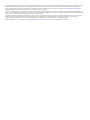 2
2
-
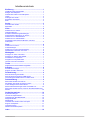 3
3
-
 4
4
-
 5
5
-
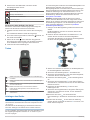 6
6
-
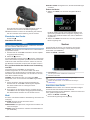 7
7
-
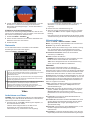 8
8
-
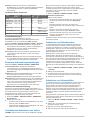 9
9
-
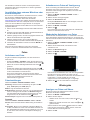 10
10
-
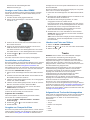 11
11
-
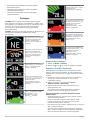 12
12
-
 13
13
-
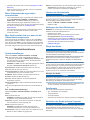 14
14
-
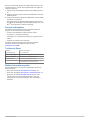 15
15
-
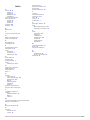 16
16
-
 17
17
-
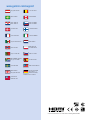 18
18
Verwandte Artikel
-
Garmin VIRB Elite Schnellstartanleitung
-
Garmin VIRB Ultra 30 Actioncam Bedienungsanleitung
-
Garmin VIRB® XE Auto Racing Bundle Benutzerhandbuch
-
Garmin VIRB® 360 Benutzerhandbuch
-
Garmin Dash Cam™ 45 Bedienungsanleitung
-
Garmin 55W Benutzerhandbuch
-
Garmin dezlCam 785 LMT-D Bedienungsanleitung
-
Manual de Usuario Garmin VIRB Elite Bedienungsanleitung
-
Garmin VIRB Elite Benutzerhandbuch
-
Garmin GPSMAP® 64x Benutzerhandbuch